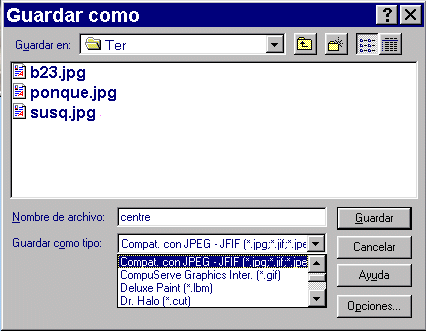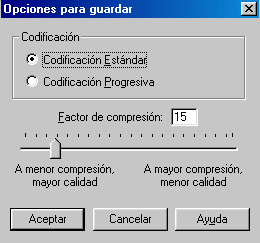|
|
| Un cop heu ajustat la imatge digital
cal donar-li la forma per fer-ne la tramesa per correu electrònic i incorporar-la a la
pàgina WEB del Ter. 1- Doneu-li unes determinades dimensions per fer-ho, amb el Paint Shop Pro, aneu al menu «Imagen» i seleccioneu «Modificar tamaño»:
Llavors caldrà ajustar l'amplada o l'alçada màxima de la imatge a 400 píxels, per tal de disposar d'imatges de mides semblants. 400x400, 400x230, 314x400... són mides vàlides; 130x425 és una mida no vàlida. L'exemple següent il.lustra un
ajustament d'amplada.
Ajusteu sempre a 400 píxels la dimensió (amplada o alçada) que tingui el valor més alt. 2- Doneu-li un determinat format: El format de la imatge ha de ser compatible amb els formats que s'utilitzen a Internet. Per fer-ho: a) Quan ja hàgiu ajustat el tamany de la vostra imatge a 400 píxels, obriu el menú «Archivo» i trieu l'opció «Guardar como»
En el quadre de diàleg que us surti a continuació haureu de seleccionar: a) la carpeta on voleu desar la imatge b) el nom que voleu donar a la imatge, que ha de coincidir amb el nom del centre. Si el vostre centre és el CEIP L'Aixart, el nom de la imatge podria ser «aixart». Si teniu més d'una imatge, numereu-les: «aixart1», «aixart8»... Si el nom ha de tenir més de 8 lletres (CEIP Juncadella, per exemple) podeu agafar les 5 primeres: «junca», «junca23»... No incloeu espais, ni accents, ni guions... en els noms dels fitxers. c) Trieu el tipus de fitxer de imatge. Desplegueu el menú «Guardar como tipo» i trieu l'opció «Compat. con JPEG-JFIF (*.jpg, *.jif,*.jpeg)».
d) La compressió del fitxer: clicant al botó «Opciones» us apareixerà un nou quadre de diàleg on haureu de triar el nivell de compressió. Li apliqueu els mateixos paràmetres que els de la imatge de sota, cliqueu damunt «Aceptar» i deseu la imatge.
|